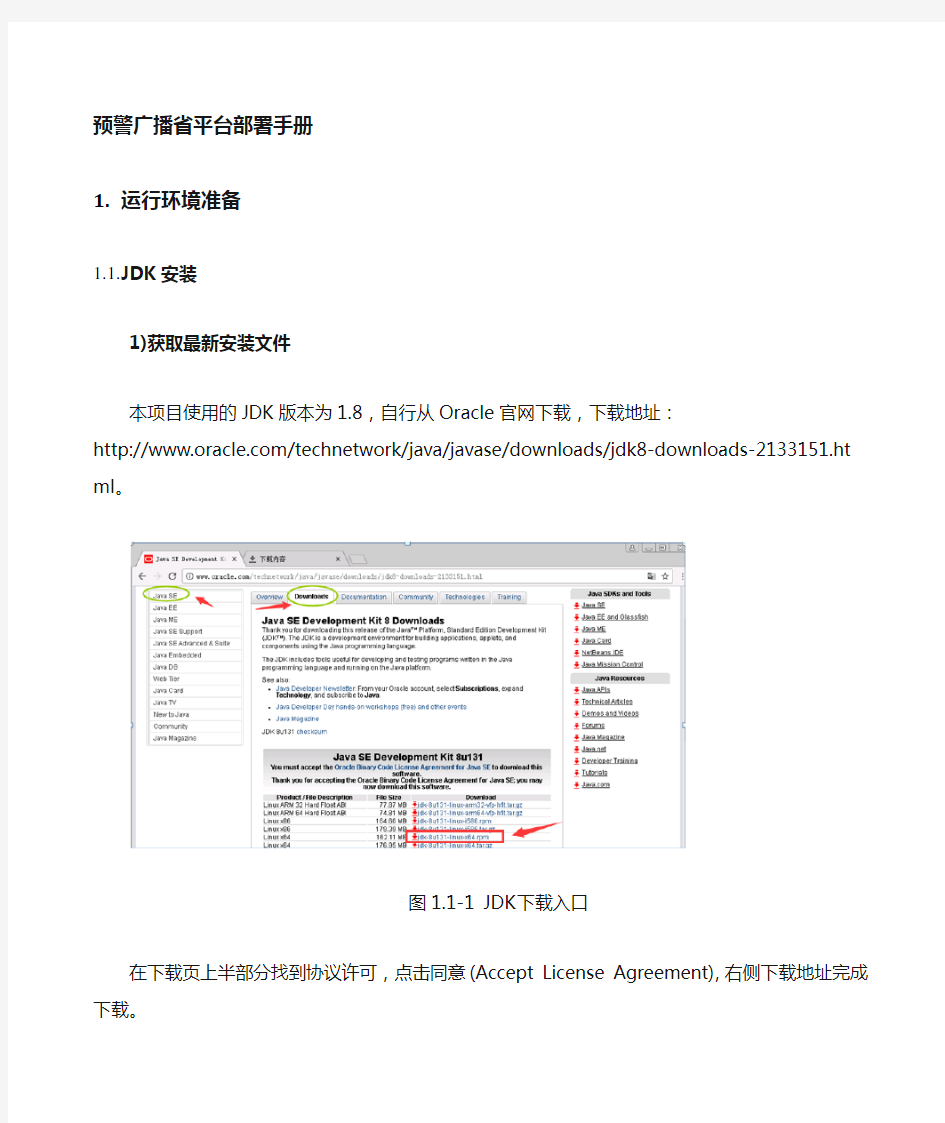
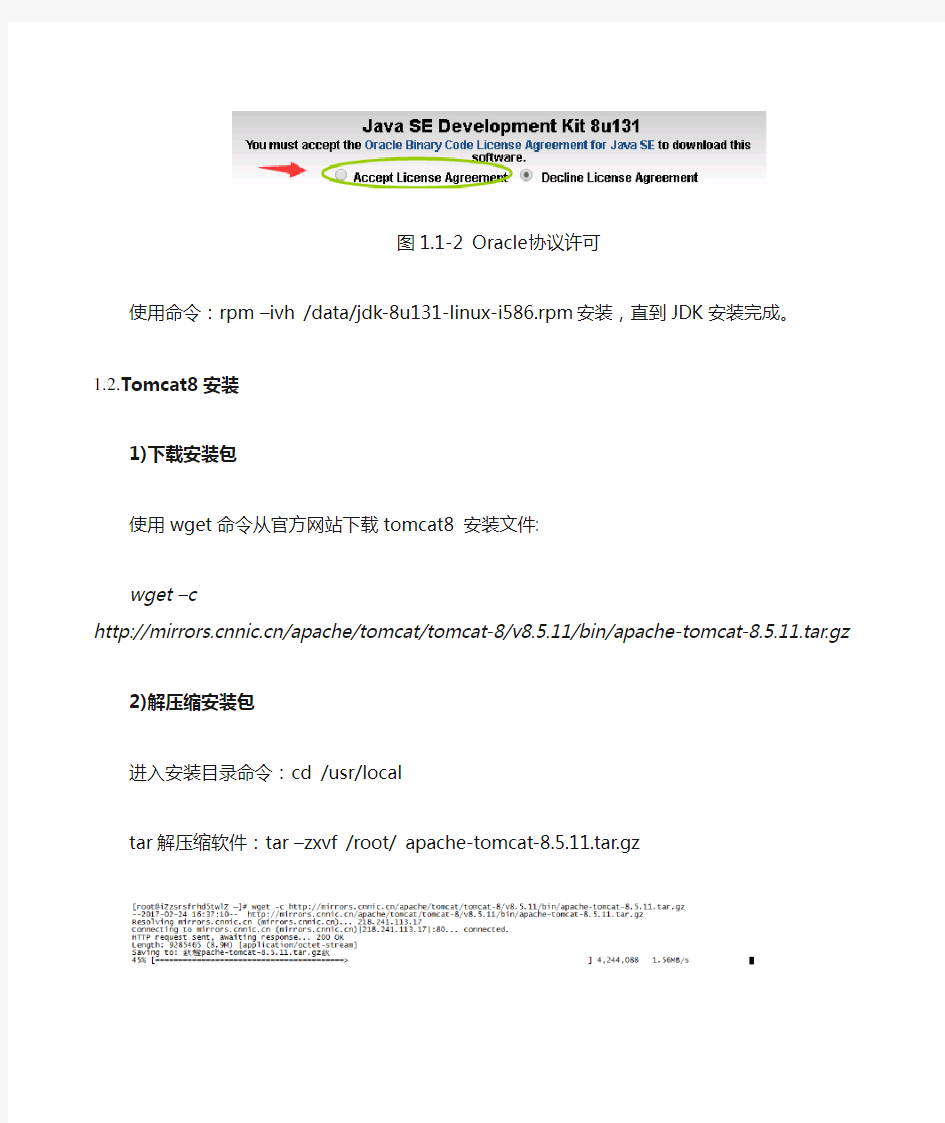
预警广播省平台部署手册
1.运行环境准备
1.1.JDK安装
1)获取最新安装文件
本项目使用的JDK版本为1.8,自行从Oracle官网下载,下载地址:
https://www.doczj.com/doc/c47544786.html,/technetwork/java/javase/downloads/jdk8-downloads-2133151.html。
图1.1-1 JDK下载入口
在下载页上半部分找到协议许可,点击同意(Accept License Agreement),右侧下载地址完成下载。
图1.1-2 Oracle协议许可
使用命令:rpm –ivh /data/jdk-8u131-linux-i586.rpm安装,直到JDK安装完成。
1.2.Tomcat8安装
1)下载安装包
使用wget命令从官方网站下载tomcat8 安装文件:
wget –c https://www.doczj.com/doc/c47544786.html,/apache/tomcat/tomcat-8/v8.5.11/bin/apache-tomcat-8.5.11.tar.gz
2)解压缩安装包
进入安装目录命令:cd /usr/local
tar解压缩软件:tar –zxvf /root/ apache-tomcat-8.5.11.tar.gz
3)启动tomcat
输入命令:/usr/local/application/apache-tomcat-8.5.11/bin/startup.sh 启动tomcat程序
4)tomcat开机自启动
要使tomcat开机启动,新建shell脚本文件tomcat8.sh,放在/etc/rc.d/init.d/下面#!/bin/sh
JAVA_HOME=/usr/java/jdk1.8.0_121 #JDK安装目录
CATALINA_HOME=/usr/local/application/apache-tomcat-8.5.11 #tomcat安装目录export JAVA_HOME
export CATALINA_HOME
start_tomcat=$CATALINA_HOME/bin/startup.sh #tomcat启动文件
stop_tomcat=$CATALINA_HOME/bin/shutdown.sh #tomcat关闭文件
start() {
echo -n "Starting tomcat: "
${start_tomcat}
echo "tomcat start ok."
}
stop() {
echo -n "Shutting down tomcat: "
${stop_tomcat}
echo "tomcat stop ok."
}
# See how we were called
case "$1" in
start)
start
;;
stop)
stop
;;
restart)
stop
sleep 10
start
;;
*)
echo "Usage: $0 {start|stop|restart}"
esac
exit 0
依次执行如下语句:
a、给脚本权限:chmod 755 tomcat8
b、添加到服务:chkconfig --add tomcat8
c、开机启动项:chkconfig --level 345 tomcat8 on
d、好了,现在可以通过service tomcat8 start 命令启动Tomcat 了,关闭及重启服务的命令也类似,只是将start 换成stop 或restart。
1.3.Mysql5.7安装
如果centos已经安装了mysql,这种全新安装方式会有问题,建议先卸载,使用rpm 查看是否已经安装包:
命令行输入:rpm -qa|grep -i mysql
如果系统已经存在mysql,使用rpm -e –nodeps mysql-
1)下载mysql的rpm包
MySQL5.6版本下载入口页面:https://www.doczj.com/doc/c47544786.html,/downloads/mysql/5.6.html如下图所示:
最稳定版本是5.6.35,操作系统我们选择Red Hat Enterprise Linux,点击对应版本的右侧的“Download”,得到安装包的下载地址后,在centos中使用wget下载mysql完整安装包:https://https://www.doczj.com/doc/c47544786.html,//Downloads/MySQL-5.6/MySQL-5.6.35-1.linux_glibc2.5.x86_64.rpm-bundle.tar
2)解压缩tar包
输入命令:tar -xf MySQL-5.6.35-1.linux_glibc2.5.x86_64.rpm-bundle.tar
3)mysql组件安装
(1)安装perl环境(必须安装)
输入命令:yum install -y perl-Module-Install.noarch
(2)MySQL组件安装
我们需要安装的包有:MySQL-server、MySQL-client二个,使用rpm –ivh命令进行rpm 包的安装,具体命令如下
rpm –ivh MySQL-client-5.6.35-1.linux_glibc2.5.x86_64.rpm
rpm –ivh MySQL-server-5.6.35-1.linux_glibc2.5.x86_64.rpm
安装完MySQL-server,提示要求我们设置MySQL的密码:建议使用
/usr/bin/mysql_secure_installation
输入命令:/usr/bin/mysql_secure_installation
4)启动mysql 服务
查看mysql进程是否在运行:用命令“ps -ef|grep mysqld”查看是否有mysqld进程,如果有使
用“kill -9 进程号”杀死,然后重新启动mysqld!
使用linux服务管理命令systemctl启动mysql:
输入命令:systemctl start mysqld
使用systemctl status mysqld命令查看mysql服务是否启动成功,如下图所示:
Active:active(running),就说明mysql已经启动成功,并正在运行。
5)设置开机自启动mysql
输入如下命令:systemctl enable mysqld
输入如下命令:systemctl daemon-reload
6)修改mysql的 root密码
(1)查看初始密码
输入命令:cat /root/.mysql_secret
Mysql首次安装会随机生成root密码,通过查看mysql启动日志,可以找到root的密码,如下图所示:
(2)修改初始密码
先登录MySQL,需要使用命令:mysql -uroot –p
输入随机密码OeXwRODrGxS3_hLv,再键入回车,登录MySQL成功,如下图所示
再使用set password命令修改root用户的初始密码
mysql> set password for ‘root’@‘localhost’ = password(‘你的密码’);
mysql> exit
7)修改访问授权
网段授权SQL语句:grant all privileges on *.* to root@'106.6.161.%' identified by '你的密码';
8)修改数据库字符编码
(1)查看默认编码
输入语句:show variables like 'character%';
(2)修改数据库编码
找到客户端配置[client] 在下面添加
default-character-set=utf8
再找到[mysqld] 添加
default-character-set=utf8
init_connect='SET NAMES utf8'
(设定连接mysql数据库时使用utf8编码,以让mysql数据库为utf8运行)
修改好后,重新启动mysql 即可,重新查询数据库编码可发现编码方式的改变:
1.4.Rabbitmq3.69安装
本项目使用Rabbitmq3.69作为消息队列中间件,该消息中间件为erlang语言编写,所以必须先安装erlang环境。
1)安装erlang环境
使用命令:yum install erlang
2)获取Rabbitmq安装文件
wget –c https://www.doczj.com/doc/c47544786.html,/releases/rabbitmq-server/v3.6.9/rabbitmq-server-3.6.9-1.el7.noarch.rpm
3)安装Rabbitmq
使用命令:rpm –ivh rabbitmq-server-3.6.9-1.el7.noarch.rpm
4)启动Rabbitmq 服务
使用命令:service rabbitmq-server start
5)查看Rabbitmq运行状态
使用命令:service rabbitmq-server status
6)添加管理员帐号
使用add_user命令加用户帐号:rabbitmqctl add_user admin twinkle@216
使用set_user_tags命令加入管理员组:rabbitmqctl set_user_tags admin administrator
查看用户列表命令:rabbitmqctl list_users
修改guest用户的默认密码:rabbitmqctl change_password guest mq@twinkle
7)使用管理工具
启用管理工具插件:
先进入安装目录,运行rabbitmq-plugins enable rabbitmq_management
再使用浏览器访问:http://localhost:15672
禁用管理工具:rabbitmq-plugins disable rabbitmq_management
常用工具软件 常用工具软件北京大学出版社教学目标通过本章的学习,使学生了解最常用的计算机工具软件,如压缩和解压缩软件、浏览工具软件、备份与恢复软件、多媒体播放软件简介、防病毒软件、下载工具软件的基本功能,熟练掌握其操作方法,并熟悉一些相应的使用技巧。2013-11-16 新编计算机基础案例教程 2主要教学内容 7.1 常用工具软件概述7.2 “WinRAR的使用”案例7.3 “ACDSee 软件的使用” 案例7.4 “使用一键Ghost对系统进行备份与恢复” 案例 7.5 “多媒体播放软件的使用” 案例7.6 “杀毒软件的安装使用” 案例7.7 “常用下载工具软件的使用” 案例2013-11-16 新编计算机基础案例教程 37.1 常用工具软件概述常用的工具软件有四大类,包括网络、媒体、图文及系统工具软件,这些软件均是在日常办公、娱乐、上网冲浪、获取信息时经常接触到的实用软件。了解并熟练掌握使用这些工具软件,可以更方便、更有效地使用计算机,大大提高工作效率和改善工作质量。2013-11-16 新编计算机基础案例教程 47.1.1 压缩和解压缩软件简介现在比较流行的压缩和解压缩工具软件有WinRAR和WinZip等。WinRAR与WinZip的功能比较: WinRAR有官方的简体中文版,并且安装文件很小,界面友好,使用方便,压缩功能强大,其独特的多媒体压缩算法和紧固式压缩法更是有针对性地提高了压缩率,并且能够对文件进行分卷压缩。完全兼容RAR和ZIP格式,提高了其易用性。 WinZip仅有英文版汉化包,安装文件比较大,兼容性较好,压缩后生成的.zip文件的大小较WinRAR仍要大。WinZip 保持了压缩速度的优势,在压缩大文件和比较多的文件时,比起 WinRAR基本上要快出2倍。2013-11-16 新编计算机基础案例教程 57.1.2 图像浏览工具软件简介用户想快速的浏览,整理和分享,就需要图像浏览工具来帮忙。 ACDSee是目前非常流行的图像浏览工具,它是ACD System公司开发的图像浏览软件,
第一章常用软件基础 班级: 1301 姓名:马新林 一、填空题 1.关于计算机软件,根据其用途可以分为两大类,即系统软件和应用软件。 2.操作系统的功能通常包括处理器管理、文件管理、存储管理、设备管理和作业管理等。 3.应用软件是用户可以使用的各种程序设计语言,以及用各种程序设计语言编制的应用程序的集合,分为应用软件包和用户程序。 4. 工具软件是指除操作系统、大型商业应用软件之外的一些软件。工具软件一般是共享软件、免费软件、自由软件或者软件厂商开发的小型商业软件。 5.获取软件的渠道主要有3种,包括从实体商店购买、从软件开发商网站下载、在第三方的软件网站下载。 6.软件许可证的许可范围包括发表权权、署名权权、发行权、修改权权、复制权权、信息网络传播权权、出租权权、翻译权等权利。 二、选择题 1.以下( B )属于系统软件。 A. MS Office B. Windows XP C.Photoshop D.酷我音乐盒 2.以下( B )不属于办公软件。 A.MySQL B.金山WPS C.MS Office D. 红旗2000 RedOffice 3. 以下( D )类软件授权是允许用户自行修改源代码的。 A.商业软件 B.共享软件C.免费软件 D. 开源软件 4.保护软件知识产权的目的不包括( C )。 A.鼓励科学技术创新B.保护行业健康发展 C.与国际接轨D.保护消费者的利益 5.以下( D )不是开源许可证的共同特征。 A.发布义务 B.保护代码完整C.允许修改D.允许与非开源代码混合第二章计算机主要硬件指标及硬件检测软件 一、填空题 1.在冯·诺依曼的经典计算机理论中,计算机硬件系统由运算器、控制器、存储器、输入设备和输出设备组成。 2.现代的计算机应用了大规模集成电路技术,将运算器和控制器集成在了一起。 3.控制器负责控制程序指令的执行顺序,并给出执行指令时计算机各部件所需要的操作控制命令,是向计算机发布命令的神经中枢。 4.影响计算机硬件工作的外部因素主要包括环境温度、环境湿度等。 5.计算机运行时,室内温度不应高于 30℃。当温度超过 35℃时,就应停止计算机的工作。 6.计算机硬件工作时,室内的空气湿度最佳范围是 40% 到 60% 。 二、选择题
远程维护Linux常用软件及安装与使用方法 1、putty 一般情况下,我们平时工作都使用的Windows,如果要远程维护Linux,如果不使用第三方的一些软件,那么必须要使用Windows 的Telnet来进行远程登录,那么就必须要开启Linux上的Telnet服务,由于此服务不是很安全,一般是不是很常用,常用的ssh的服务,这里不介绍ssh服务器的具体配置,由于ssh 服务是Linux安装完成之后,默认开启的服务,此服务比telnet来讲,安全的多了。现在来看看在 Windows下的ssh客户端的配置。 开启putty,如图1 输入远程Linux主机的IP地址,并输入一个保存的对话名称,便于以后可以快速的链接到所需要的Linux主机,如图2
输入完成后,设置登入画面的大小,设置40×100的大小,这样看起来很舒服。还要设置回滚行数,这样可以查看以前所有的输入与输出记录。如图3
然后设置ssh版本,这个根据Linux服务器的配置来选择,一般现在大部分的Linux都是ssh2的版本。如图4
最后返回会话界面,点击保存就可以了。如图5 选择会话redhat,按下“打开”按钮,如图6
点击“是”,保存密钥,接着就进入putty的主界面,输入用户名和密码,之后,就可以使用指令来对Linux进行操作。 如果出现乱码的情况,需要更改相应的字符编码集,如图7画面,自己选择合适的字符集就可以了
2、WinSCP 当维护Linux主机的时候,如果需要安装一些软件,这个时候都是采用网络共享的方式将软件传输到Linux主机上,然后在执行安装过程,这样作或多或少的会存在一些安全隐患,这里建议使用WinSCP这个软件。此软件是Windows下的scp 和sftp的客户端程序 如图8,是开启Winscp后的界面
《常用工具软件》实训1 “请按照要求进行上机实践,切勿玩游戏!” 1. 通过Google或百度等搜索引擎查找以下版本的软件,了解各版本软件的含义。 2. 访问以下国著名的软件下载站点并回答下列问题:(请在Word中做答,并将此答题文档和主题以“行政班级+学+学号”的方式命名,发到stonebiaoqq.)。 ●华军软件园——https://www.doczj.com/doc/c47544786.html, ●硅谷动力下载——https://www.doczj.com/doc/c47544786.html, ●太平洋下载——https://www.doczj.com/doc/c47544786.html, ●天空软件站——.skycn. ●21cn下载——dl.it.21cn. 选择其中的一个回答下列问题: (1)该站点在国那些城市建立了镜像站点,为什么建立这么镜像站点,每个镜像站点的容是不是都是一样的。 (2)该站点将软件分为哪些类别及其子类,列举每一个子类具有代表性的软件(1-2个)。 (3)该站点从那些方面给出了一个可供下载软件的信息(例如:软件大小、运行环境和网友评论等)。 (4)采用站搜索方式下载一个特定的软件:比如通用解压缩软件WinRAR。 (5)列出该中目前下载人数最多,人气最旺的软件(前十名)。 3. 在“2”中的任意一个过分类查找或名字搜索的方式查找下列最常用的工具软件,了解软件的功能(可通过查看软件简介了解)、运行环境、网友的评价等信息。 下次上课时会就此容提问,例如“给定你一个下表中某个软件的名字,请你回到它是那个类别的软件,主要有些什么功能?,或者倒过来问你“给出某个软件类别,请你给出该类别中被广泛使用的软件有哪些?
4. 在“2”中的任意一个中下载你熟悉的2—3个工具软件并安装,结合上课时所讲的容体会软件安装的基本流程,安装完毕后验证软件启动和退出的多种方法,最后通过多种方式卸载所安装的软件。 5. 查看实验室电脑上你所熟悉的软件的版本,并到网上查找该软件的最新版本,如果发现当前软件不是最新的,请使用不同的更新方式更新这些软件。(选做题) 6. 了解绿色软件的概念,访问一些目前流行的绿色软件下载:(选做题) ●绿色软件联盟——.xdowns. ●绿色下载站——https://www.doczj.com/doc/c47544786.html, ●绿色软件站——https://www.doczj.com/doc/c47544786.html, 在其中下载1-2个你熟悉的绿色软件,体验其优点。
学习报告 题目:常用工具软件的分类、安装与使用技巧 院系:数学科学系 姓名: 学号: 专业: 年级: 授课教师: 完成日期:
常用工具软件的分类、安装与使用 一、学习内容 1、常用工具软件的分类 第一类:windows系统工具软件 作用:维护系统的正常的运行优化系统使得到最佳的运行效果管理系统。 比如:windows自带备份与还原工具,磁盘清理磁盘碎片整理程序,系统还原,任务管理器。 第二类:系统优化与设置工具 作用:是计算机性能最优化,保证计算机处于工作的理想状态。 比如:windows优化大师,超级兔子等。 第三类:磁盘工具软件 作用:对硬盘及时维护、备份,使系统保持稳定。 比如:分区魔术师,还原精灵等。 第四类:压缩工具软件 作用:便于文件存储和数据传输。 比如:WinRAR,WinZip等。 第五类:下载工具 作用:下载所需资源。 比如:BT下载,迅雷,快车,电驴,QQ旋风等。 第六类:聊天工具 作用:与人沟通交流。 比如:腾讯QQ,MSN,新浪UC,ICQ,阿里旺旺等。 第七类:安全工具 作用:抵御病毒,查杀有害病毒,采取措施把损失降到最低,使计算机正常工作。比如:360杀毒,金山毒霸,卡巴斯基,瑞星等。 第八类:光盘刻录 作用:电脑里暂时不用的软件比较占空间的刻录到光盘,节省电脑的空间, 把重要数据备份,按自己喜好选择性的收藏。 比如:刻录工具Nero,刻录音乐,视频等。 第九类:多媒体工具 作用:播放视频,音乐等娱乐,阅读浏览图片处理制作,浏览网页。 比如:影音风暴,酷狗,ACDSee,红蜻蜓抓图精灵,超星阅览器,搜狗高速浏览器等。 第十类:汉化翻译 作用:进行各类语言翻译,并将其转换为汉文使人得以看懂,,不必学习很多语言也能通过翻译理解。 比如:金山快译,南极星全球通,东方快车等。
linux 服务器必备的常用安全软件 linux 服务器必备的常用安全软件:作为一个合格的网络系统管理员,要谁时应对可能发生的安全问题,掌握Linux下各种必须的安全工具设备是很重要的。本文主要介绍Linux 上常用的安全工具,例如,Nmap、Snort、Nesseu等安装、使用和维护知识。通过这些工具管理人员能够了解其系统目前存在的安全隐患、入侵者可能利用的漏洞,及时发现入侵,并构造一个坚固的防御体系将入侵拒之门外。 一、安全信息收集软件 对于系统管理员来说,了解和掌握系统当前的安全状态是做到―知己‖的第一个步骤。安全信息收集软件就是用来收集目前系统安全状态的有力工具。端口扫描软件和漏洞扫描软件是常用的信息收集软件。入侵者通常通过端口扫描软件来掌握系统开放端口,运行服务器软件版本和操作系统版本等相关信息。而对于管理人员,通过这些软件可以让管理人员从入侵者的角度来审视系统,并且能够根据这些信息进行相应的配置和修改来迷惑入侵者。漏洞扫描软件能够获得具体的漏洞信息,利用这些漏洞信息,入侵者能够轻易地访问系统、获得非授权信息,甚至是获得整个系统的控制权限。而对于管理人员,通过漏洞扫描软件获得的信息能够帮助自己及时对系统进行加固和防御,让入侵者无机可乘。 1、Nmap Nmap是一个网络探测和安全扫描程序,使用这个软件可以扫描大型的网络,以获取那台主机正在运行及提供什么服务等信息。Nmap支持很多扫描技术,例如UDP、TCPconnect()、TCP SYN(半开扫描)、FTP代理(bounce攻击)、反向标志、ICMP、FIN、ACK扫描、圣诞树(Xmas Tree)、SYN扫描和null扫描。Nmap还提供了一些高级的特征,例如,通过TCP/IP协议栈特征探测操作系统类型、秘密扫描、动态延时、重传计算和并行扫描,通过并行ping扫描探测关闭的主机、诱饵扫描,避开端口过滤检测,直接RPC扫描(无须端口影射)、碎片扫描,以及灵活的目标和端口设定。 (1)安装 Nmap的安装很简单,Linux各发行版本上通常都已经安装了Namp。这里首先用 ―nmap-v‖查看当前系统所安装的nmap版本号: # nmap -v Starting nmap V. 4.00.(https://www.doczj.com/doc/c47544786.html,/nmap/) …… 由于目前系统所安装的Nmap为4.00,不是最新版本,因此要首先从 https://www.doczj.com/doc/c47544786.html,/nmap/下载最新版本的源代码。目前最新版本为Nmap-5.5.tar.bz2,该文件为源代码压缩包,需要用bzip2进行解压缩。我们将该文件下载并保存在/root/nmap 下,以root用户进行安装。 # bzip2 –cd nmap-5.5.tar.bz2∣tar xvf- 该命令将Nmap源代码解压缩至目录nmap-5.5。
RedHat linux 7虚拟化环境集群安装精简手册 1、前期准备 挂载磁盘 /* 通过制作iso,方便后续安装动作,在知识库中应形成iso镜像体系*/ dd if=/dev/sr0 of=/app/rh71.iso mount -o loop /app/rh71.iso /mnt 挂载制作的iso mount -loop /dev/sr0 /mnt 查看少什么包 /* 如果想要是用vgscan指令,系统至少需要安装lvm2包,这个从安装好的系统上查*/ [root@jttldb1 host5]# rpm -qf /sbin/vgscan lvm2-2.02.83-3.el6.x86_64 常用包安装 net-tools (ifconfig等用) yum -y install nautilus-open-terminal(右键添加terminal) 配置yum /* 根据具体挂载的路径和版本调整*/ 建立文件/etc/yum.repos.d/mycdrom.repo [Base] name=RHEL baseurl= enabled=1 gpgcheck=0 [Cluster] name=RHEL baseurl=addons/HighAvailability enabled=1 gpgcheck=0
配置ip IPADDR=10.88.89.100 GATEWAY=10.88.89.1 NETMASK=255.255.255.0 ONBOOT=yes 单网卡配置多ip ifconfig team0:0 10.88.89.101 netmask 255.255.255.0 (临时添加一个ip,重启后消失,如果想永久拥有,需要配置ifcfg-ens32:0 文件) 临时文件取消:ifconfig ens32:0 down 网卡绑定 1)创建组接口(会生产一个ifcfg-team0) nmcli con add type team con-name team0 ifname team0 config '{"runner":{"name":"activebackup"}}' nmcli con del team0 (删除绑定team) 2)查看组接口配置 nmcli con show 3)给组接口添加设备 nmcli con add type team-slave con-name team0-port1 ifname enp11s0f0 master team0 nmcli con add type team-slave con-name team0-port2 ifname enp16s0f0 master team0 nmcli con mod type team-slave con-name team0-port2 ifname enp16s0f0 master team0 4)配置ip [root@jttldb2 network-scripts]# more ifcfg-team0 DEVICE=team0 DEVICETYPE=Team TEAM_CONFIG="{\"runner\":{\"name\":\"activebackup\"}}" BOOTPROTO=none IPADDR=10.88.89.100 PREFIX=25 GATEWAY=10.88.89.1 DEFROUTE=yes IPV4_FAILURE_FATAL=yes IPV6INIT=yes IPV6_AUTOCONF=yes IPV6_DEFROUTE=yes
Linux 常用格式软件安装 Linux下的压缩文件剖析 首先要弄清两个概念:打包和压缩。打包是指将一大堆文件或目录什么的变成一个总的文件,压缩则是将一个大的文件通过一些压缩算法变成一个小文件。这源于Linux中的很多压缩程序只能针对一个文件进行压缩,这样当你想要压缩一大堆文件时,你就得先借助另它的工具将这一大堆文件先打成一个包,然后再就原来的压缩程序进行压缩。Linux下最常用的打包程序就是tar了,tar包文件的命令通常都是以.tar结尾的。生成tar包后,就可以用其它的程序来进行压缩了,所以首先就来讲讲tar命令的基本用法。tar命令的选项有很多(用man tar可以查看到),但常用的就那么几个选项,下面来举例说明一下: # tar -cf all.tar *.jpg 这条命令是将所有.jpg的文件打成一个名为all.tar的包。 -c是表示产生新的包,-f指定包的文件名。 # tar -rf all.tar *.gif 这条命令是将所有.gif的文件增加到all.tar的包里面去。-r是表示增加文件的意思。# tar -uf all.tar logo.gif 这条命令是更新原来tar包all.tar中logo.gif文件,-u是表示更新文件的意思。# tar -tf all.tar 这条命令是列出all.tar包中所有文件,-t是列出文件的意思 # tar -xf all.tar 这条命令是解出all.tar包中所有文件,-t是解开的意思 以上就是tar的最基本的用法。为了方便用户在打包解包的同时可以压缩或解压文件,tar提供了一种特殊的功能。这就是tar可以在打包或解包的同时调用其它的压缩程序,比如调用gzip、bzip2等。 1) tar调用gzip gzip是GNU组织开发的一个压缩程序,.gz结尾的文件就是gzip压缩的结果。与gzip相对的解压程序是gunzip。tar中使用-z这个参数来调用gzip。下面来举例说明一下: # tar -czf all.tar.gz *.jpg 将所有.jpg的文件打成一个tar包,将其用gzip压缩,生成一个gzip压缩过的包,包名为all.tar.gz # tar -xzf all.tar.gz 这条命令是将上面产生的包解开。 2) tar调用bzip2 bzip2是一个压缩能力更强的压缩程序,.bz2结尾的文件就是bzip2压缩的结果。与bzip2相对的解压程序是bunzip2。tar中使用-j这个参数来调用gzip。下面来举例说明一下: # tar -cjf all.tar.bz2 *.jpg 将所有.jpg的文件打成一个tar包,将其用bzip2压缩,生成一个bzip2压缩过的包,包名为all.tar.bz2 # tar -xjf all.tar.bz2 这条命令是将上面产生的包解开。 3)tar调用compress compress也是一个压缩程序。.Z结尾的文件就是bzip2压缩的结果。与compress 相对的解压程序是uncompress。tar中使用-Z这个参数来调用gzip。下面来举例说明一下: # tar -cZf all.tar.Z *.jpg 将所有.jpg的文件打成tar包,将其用compress压缩,生成一个uncompress压缩过的包,包名为all.tar.Z # tar -xZf all.tar.Z 这条命令是将上面产生的包解开 有了上面的知识,你应该可以解开多种压缩文件了,下面对于tar系列的压缩文件作一个小结: 1)对于.tar结尾的文件tar -xf all.tar 2)对于.gz结尾的文件gzip -d all.gz gunzip all.gz 3)对于.tgz或.tar.gz结尾的文件tar -xzf all.tar.gz tar -xzf all.tgz 4)对于.bz2结尾的文件bzip2 -d all.bz2 bunzip2 all.bz2 5)对于tar.bz2结尾的文件tar -xjf all.tar.bz2 6)对于.Z结尾的文件uncompress all.Z 7)对于.tar.Z结尾的文件tar -xZf all.tar.z 另外对于Window下的常见压缩文件.zip和.rar,Linux也有相应的方法来解压它们: 1)对于.zip linux下提供了zip和unzip程序,zip是压缩程序,unzip是解压程序。举例说明一下其用法:# zip all.zip *.jpg 这条命令是将所有.jpg的文件压缩成一个zip包 # unzip all.zip 这条命令是将all.zip中的所有文件解压出来
操作系统安装 服务器推荐配置: CPU: Intel Xeon 3.2G 或以上 内存: 1G 或以上 网卡:100M 或1000M(视系统规模) 硬盘:73.4G 以上(视存储规模) 说明:此文档是REDHAT企业版AS4.0为基准的,REDHAT 9.0的安装也可以参考,只是选择安装包是不相同的。) 使用REDHAT AS4 光盘(4 碟装)。光盘版本号为:2.6.9-5和2.6.9-34,上述版本可按照下面方式安装。 设制BIOS 中的启动顺序,使计算机优先从cd-rom 启动。 打开计算机,把CD1 放入光驱,安装启动画面有多种选择, 直接回车,到下图 用TAB键切换到Skip回车 点击Next, 选择语言,如下图。
点击Next,配置键盘(默认),如下图。 点击Next,开始配置鼠标(默认),如下。 点击Next,分区格式选Manually partition with disk druid,如下图。 点击Next,开始分区。如下图。
如果此机器有两块或两块以上硬盘的话,会在图8 中显示出来例如hda 和hdc,那么注意要给在某个硬盘上(举例 说明,比如硬盘hda)创建分区时,点击new,在下一图形界面中,会提示有两块硬盘,此时必须打勾只选中需 要在上面创建分区的那块硬盘(例子中应该是hda),也就是说把另一块硬盘(例子中应该是hdc)前面的钩去掉。 对于只有一块硬盘的安装过程来说,只需按正常步骤就可以。 我们假设这台计算机中只有一块硬盘。一般使用IDE 硬盘时设备名为/dev/had(如果我们使用的是一个SCSI 硬盘,它的设备文件名为/dev/sda) 请注意。安装Linux 系统只要一个交换分区(swap)和一个根分区(/),一般情况下,根分区为10G 左右,如果还有剩余空间,那么再创建新分区,映射为(/xfmdata)做为存储分区吧。 点击new 按钮创建一个swap 分区,swap 分区大小选本机内存大小的2 倍,但不要超过1024M. FileSystem Type 选swap,一般分为512M 左右,如下图。 点击OK,配置好SWAP 分区,如下图。
实用为上!十大常用工具软件集锦 随着电脑及互联网的普及,人们传统的工作方式、学习方式及思维方式逐渐发生变化,很多传统的信息查询方式都逐渐被电脑所取代,比如以前我们通常通过去书店买本词典来查询英语单词,而今我们只需安装一款免费的词典软件即可轻松查询单词甚至进行全文翻译,再比如现在很多人喜欢在网上淘宝,买到心仪的商品后很多人喜欢查询快递到达情况,我们再也无需要拿着快递单号去快递公司查询了直接在网上通过软件即可查询。为了生活的更加舒适和便捷,我们需要诸如此类的实用信息查询软件,随着这些软件大多是一些名不见经传的小软件,但是却是日常生活中实用性非常强的好工具,相信有了这些软件的帮助,我们的生活一定会更加舒适和便捷! 1.淘友必备:快递查询软件推荐——快递精灵 随着互联网的普及和人们消费观念的更新,网上购物已经被越来越多人所接受,网购成了时尚,成了不可阻挡的潮流,即使在全球金融风暴的阵阵寒流中,也依然可以看到“风景这边独好”。网购的不断发展,不仅仅给经营者和消费者带来实实在在的实惠,还带动了诸多行业的飞速发展,尤其是物流快递业,作为卖家与买家之间的纽带,快递业无疑遇到了行业发展的春天! 很多网友在网购后盼货心情急切,因此对快递跟单查询产生大量需求,一般情况下用户可以进入快递公司的网站进行查询,但是由于快递公司比较多,四处查找快递公司的网址比较不便,因此小编这里为大家推荐一款可以直接查询快递跟单信息的小工具:快递精灵。
快递查询精灵资料: 快递查询精灵软件预览: 快递查询精灵可以帮助用户查询几乎所有快递公司的跟单信息,包括邮政快递、申通快递、圆通快递等淘宝网常见合作快递单位,如图所示,用户只需在程序界面左侧输入快递单号即可轻松跟踪到快递运输情况。注意:快递查询服务必须在联网状态下进行。
声明: 1.本文提到的全部软件的下载地址,都在文章最后,会给出下载地址! 2.本文提供的软件,全部都是“简体中文版本“,不要看我截图是英文版,就以为都是英文的! 一. 媒体处理软件 1. 音乐播放 在ubuntu下,音乐播放器也是超级多,系统自带的就有一个,叫做:Rhythmbox.这个音乐播放器,是出自“苹果Mac系统但是,我这里并不推荐它,原因,有2个:要听mp3,先得找“解码器”,播放中文文件名的音乐文件,会出现乱码 其实,在任何一款linux发行版本中,都存在这两个难缠的问题。因此,我这里给大家推荐一个私人作品,相比较而言,这软件名称:Audacious 这款软件的界面,非常非常像“千千静听”。据我发现,就一个地方不像。。。没有左边列的播放列表。。。这个比较麻烦,软件截图:看看吧,像不像千千?这个软件也支持换皮肤的,不过,很遗憾它不支持千千的皮肤,它支持:“Winamp 2.x audiacious
这个软件,自带音乐解码器插件,所以上述我提到的2个问题,就解决了一个。另外乱码的问题,它也存在,但解决方法打开软件,在界面上点右键,选择:选项—播放列表,在右边找到:“标题格式”,选择成:“Custom(自定义)”,然后立刻,你就能看到播放里面的乱码,都没有了!全是正常的中文了。 audiacious2
2.电影播放 这个对于新手,是最头疼的。看电影的“软件”,其实应该分两个,无论是在windows下还是linux下都是,只不过,大家让用的看电影的软件,应该包括:电影播放器(外壳)+电影格式解码器。 Windows下的类似暴风影音的软件,都是“合二为一“了,所以让很多,大部分人都觉得,其实就是一个。但是在linux下, *我们先说说最简单的解码器,在ubuntu里面,给电影播放用的解码器叫做:W32Codecs.deb 我们先把这个东西下载下来,留着一会儿使用。 * 播放器(外壳程序) 在ubuntu下,常见的视频播放器有以下3种:ubuntu自带的totem,mplayer和SMPlayer。 先说下自带的totem,因为解码器问题很难搞,所以不推荐大家使用。 mplayer,装了上面的w32codecs,就能播放电影了,但是界面用起来有点不习惯。所以并不主要推荐 就剩下一个了,嘿嘿~SMPlayer。软件安装后,加上解码器,就能播放:rm,rmvb,avi,mkv,asf,wmv,dat………够了吧?而所以,我推荐大家在ubuntu下,使用SMPlayer,这个播放器。加上解码器,就是“万能”了~~~~ smp
常见问题 linux—注销已登录的用户 在使用电脑的时候,发现自己的电脑上有其他的用户登陆。如果其他用户用的是自己的名字,那么就能通过who去查询出来,但是如果登陆的都是root用户,那么肯定不知道是谁,所以需要我们清除他们;另外呢,如果登陆的用户突然断掉,那么肯定会有过期的登陆信息需要清除 方法一: 1,查明登陆端口; # who root pts/1 Apr 8 00:06 (172.29.0.29) root pts/2 Apr 8 04:15 (172.29.0.21) 2,通知该用户将要关闭他: # echo "I will close your connection" > /dev/pts/2 这样他的终端将显示该信息。 3,关闭用户连接 # fuser -k /dev/pts/2 方法二: 事项:远程通过SSH注销已登录的用户 #who –s #pkill –kill –t pts/x (X就是对应你kill用户号) 文件和文件夹重命名 rename 1.1、rename命令用字符串替换的方式批量改变文件名 1.2、语法
rename(参数) 1.3、重命名 2.2支持通配符 mv 1.1、mv 重命名 1.2、用法 用法:mv [选项]... [-T] 源文件目标文件 或:mv [选项]... 源文件... 目录 或:mv [选项]... -t 目录源文件... 1.3、参数 必选参数对长短选项同时适用。 --backup[=CONTROL] 为每个已存在的目标文件创建备份-b 类似--backup 但不接受参数 -f, --force 覆盖前不询问 -i, --interactive 覆盖前询问 -n, --no-clobber 不覆盖已存在文件 如果您指定了-i、-f、-n 中的多个,仅最后一个生效。 --strip-trailing-slashes 去掉每个源文件参数尾部的斜线 -S, --suffix=SUFFIX 替换常用的备份文件后缀 -t, --target-directory=DIRECTORY move all SOURCE arguments into DIRECTORY -T, --no-target-directory treat DEST as a normal file -u, --update move only when the SOURCE file is newer than the destination file or when the destination file is missing -v, --verbose explain what is being done -Z, --context set SELinux security context of destination file to default type 1.4、示例 #w.text重命名为yy.text #mv w.text yy.text 解压缩rar文件
linux:linux软件安装命令 [root@test /root]# md5sum [-bct] filename [root@test /root]# md5sum [--status|--warn] --check filename 参数说明: -b :使用binary 的读档方式,预设为Windows/DOS 档案型态的读取方式;-c :检验md5sum 档案指纹; -t :以文字型态来读取md5sum 的档案指纹。 范例: [root@test /root]# md5sum grep-2.5.1-7.8.i386.rpm 5a0c3fcfcd4c3f937644b8cd71a0cf89 grep-2.5.1-7.8.i386.rpm # 看!显示的编码是否与上面相同呢?!赶紧测试看看! tar.gz源代码包安装方式 #1. 解压缩,并阅读一下ntp 底下的README 与INSTALL: [root@test root]# cd /usr/local/src [root@test src]# tar -zxvf /root/ntp-4.1.2.tar.gz # 这个步骤会让原始码解开成为/usr/local/src/ntp-4.1.2 这个目录 # 2. 进入原始码所在目录,并且查阅如何安装的技巧: [root@test src]# cd ntp-4.1.2 [root@test ntp-4.1.2]# vi INSTALL ( 或vi README) # 3. 开始设定参数、编译与安装: [root@test ntp-4.1.2]# ./configure --help | more # 上面这个动作可以察看一下可用的参数! [root@test ntp-4.1.2]# ./configure --prefix=/usr/local/ntp \ > --enable-all-clocks --enable-parse-clocks checking for gcc... (cached) gcc checking whether we are using the GNU C compiler... (cached) yes checking whether gcc accepts -g... (cached) yes .....(略).... configure: creating ./config.status config.status: creating Makefile # 一般来说configure 设定参数较重要的就是那个--prefix=/path 了,
Linux ftp服务器常用软件 FTP服务器为user在网络上提供文件上传下载服务,很多年前它和WWW服务\MAIL服务一样,是Internet的三大应用服务之一。 根据不一样的服务对象(使用者),FTP服务器可分为匿名服务器(anonymous ftp server,即不用访问者输入用户名和密码就可以登陆这台服务器获取文件)和系统服务器(如果没有这台服务器的ftp帐户和密码,将无法登陆这台服务器)。 但不论针对哪种FTP服务器类型,现在用户更多的上传下载操作是采用基于wu-ftp或vsftpd软件进行。且和unix一样,这两款软件都是linux架构ftp服务器常用的免费软件。 1.Wu-ftp wu-ftp(washington university ftp),不仅广泛应用在众多的unix和linux系统中,还是red hat linux8.0以前的red hat linux版本默认的架构ftp的软件。wu-ftp之所以得到这么广泛的应用,除了是因为它很早就推出来使用,还由于软件自身的一些特性: ●user在下载文件时,可以对下载的文件做自动的压缩和解压缩操作,明显 提升了下载的速度。 ●对不同的计算机做不同的存取限制。 ●记录上传下传的时间,该功能目前所有上传下载软件都有。 ●可以显示传输的相关信息,这个功能方便了管理员实时的知道用户的当前 传输状况,以便跟进ftp服务器和当地与ftp服务的传输状况。 ●可以设定连接的数量限制,如同禁止了同一IP地址在同一时间里不可以有 5个或者5个以上的连接一样,既保障了服务器的稳定性,又保证了用户 的上传下传速度。 但到Red hat linux8.0和8.0以后,为何wu-ftp就不再是Red hat linux的默认ftp 服务架构软件了呢?(其实8.0里还是内置了wu-ftp,只是到了9.0就再也没有了)。那是因为wu-ftp存在一个致命弱点——安全性比较差。对于安全性很高的linux来说,这可是个大问题,而且由于它是早期的面市的产品,在功能上也有些欠缺了,所以自然而然的被vsftpd所取代。 2.Vsftp vsftp是一款基于GPL发布的类似UNIX使用的FTP服务器软件(GPL是General Public License的缩写,中文翻译是通用性公开许可证,即自由软件的意思。它许可社会公众享有运行、复制软件的自由,发行传播软件的自由,获得软件源码的自由,改进软件并将自己作出的改进版本向社会发行传播的自由)。 vs指very secure,翻译为中文就是“非常安全”。从这里用户就可以发现,vsftpd 的编写者宣称自己的软件是“非常安全的FTP”,可见软件编写者对vsftpd的安全
Linux环境搭建之jdk安装与配置 1.下载jdk Oracle官网下载 https://www.doczj.com/doc/c47544786.html,/technetwork/java/archive-139210.html 账号hero901027@https://www.doczj.com/doc/c47544786.html, 密码ccq901027 2.解压与配置 >cp /soft/jdk-6u45-linux-i586.bin /usr/local/java >cd /usr/local/java >chmod a+x jdk-6u45-linux-i586.bin >./jdk-6u45-linux-i586.bin >echo "export JAVA_HOME=/usr/local/java/jdk1.6.0_45" >>/etc/profile >echo "export CLASSPATH=.:$JAVA_HOME/lib/tools.jar:$JAVA_HOME/lib/dt.jar" >>/etc/profile >echo "export PATH=$PATH:$JAVA_HOME/bin" >>/etc/profile >source /etc/profile >java -version [看到有jdk版本信息表示已经安装ok]
Linux环境搭建之tomcat安装与配置 1.下载tomcat https://www.doczj.com/doc/c47544786.html,/apache/tomcat/tomcat-7/v7.0.79/bin/apache-tomcat-7.0.79.tar.gz 2.解压与配置 >cp /soft/apache-tomcat-7.0.79.tar.gz /usr/local/ >cd /usr/local/ >tar zxvf apache-tomcat-7.0.79.tar.gz >cd /usr/local/apache-tomcat-7.0.79/bin >./startup.sh 打开浏览器访问http://serviceIp:8080 看到Tomact首页,表示tomcat安装成功 3.将tomcat配置成开机自启动 >echo "export JAVA_HOME=/usr/local/java/jdk1.6.0_45" >>/etc/rc.local >echo "/usr/local/apache-tomcat-7.0.79/bin/startup.sh start" >>/etc/rc.local 4.将tomcat配置成服务 >cd /etc/init.d
常用工具软件的分类、安装与使用技巧 姓名 (系别班级学号:) 计算机软件(Computer Software)是指计算机系统中的程序及其文档。程序是计算任务的处理对象和处理规则的描述;文档是为了便于了解程序所需的阐明性资料。程序必须装入机器内部才能工作,文档一般是给人看的,不一定装入机器。 软件是用户与硬件之间的接口界面。用户主要是通过软件与计算机进行交流。软件是计算机系统设计的重要依据。为了方便用户,为了使计算机系统具有较高的总体效用,在设计计算机系统时,必须通盘考虑软件与硬件的结合,以及用户的要求和软件的要求。 计算机软件总体分为系统软件和应用软件两大类:系统软件是各类操作系统,如windows、Linux、UNIX等,还包括操作系统的补丁程序及硬件驱动程序,都是系统软件类。应用软件可以细分的种类就更多了,如工具软件、游戏软件、管理软件等都属于应用软件类。 系统软件是负责管理计算机系统中各种独立的硬件,使得它们可以协调工作。系统软件使得计算机使用者和其他软件将计算机当作一个整体而不需要顾及到底层每个硬件是如何工作的。一般来讲,系统软件包括操作系统和一系列基本的工具(比如编译器,,存储器格式化,文件系统管理,用户身份验证,驱动管理,网络连接等方面的工具)。应用软件是为了某种特定的用途而被开发的软件。它可以是一个特定的程序,比如一个图像浏览器。也可以是一组功能联系紧密,
可以互相协作的程序的集合,比如微软的Office软件。也可以是一个由众多独立程序组成的庞大的软件系统,比如数据库管理系统。 我们知道,使用电脑就是让电脑帮我们工作,学习和娱乐,这些都离不开软件,所以电脑知识学习就一定要知道软件安装使用。在电脑运行过程中,不少问题,就有可能是因为软件安装或使用不正确。下面是一些软件安装使用经验: 软件安装使用的一些经验系统,1. 软件选择经验: 仔细选择适合自己的软件。现在软件太多了,看看软件下载的网站就知道,如何选择适合自己软件也是一门学问. 同类软件,款式众多,性能、品位亦有差别。因而,除了选择功能合适,特别要注意软件的口碑。这种比较,可以借助于权威评价或论坛评论,而不用自己都去安装一下,也会减少因为安装软件而引起的系统不安全. 总的来说选择一个比较有品牌的软件是比较安全的。 2不要安装功能太相同软件 相同功能软件,选择一个自己认为好的就行了,不用都安装. 如果安装多个同类软件,不仅会占用系统资源事小,电脑知识。还有可能软件之间相互冲突,轻则软件打架,重则系统崩溃。也可能会造成系统运行的不正常,是潜在的威胁。如下载软件,迅雷,快车,电驴等都想要设置成默认下载软件,让你不得安宁。 3.软件安装经验: 小心各种破解软件和破解补丁 虽然各种破解软件和破解补丁,让我们使用功能更全的软件,但有时候这些东西被别有用心里的人动过手脚,会使系统存在安全问题,甚至是中毒、中木马、安装垃圾插件等问题。所以使用这些软
常用工具软件的的分类、安装于使用技巧 XXX XXX系XXX专业1101B 随着社会的发展,计算机在我们的生活中扮演着越来越重要的角色。目前,人类社会已经进入了计算机网络时代,计算机和互联网已经深深地进入到老百姓的日常生活工作和学习中。当然,学习怎么使用计算机也是人们所必须的,要想学习如何使用当然要从最简单开始--使用计算机常用的软件。 下面介绍一下什么是工具软件:它是为了方便用户管理计算机系统而专门设计的软件。他们是为了增强和扩充原有的操作系统的某些功能而安装使用的的辅助性软件。有了它们可以是我们更方便、更快捷的使用计算机。下面介绍常用工具软件的分类安装与使用。 一、常用工具软件的分类: 1、安全类工具软件: 2、、系统工具软件: 3、网络工具软件: 4、网络软件通信工具: 5、文件管工具软件: 6、图文处理工具软件: 7、媒体播放与制作工具软件: 二、常用工具软件的安装 软件安装时一定要注意软件的安全性。有些软件可能含有某些未知的病毒或木马。所以尽量使用安全的即“绿色”的软件。如果想使用该软件,但又不知道该软件的安全性可以通过
安装虚拟机对该软件进行安装和测试。下面简单介绍一个常用工具软件的安装过程。 暴风影音: (1)、打开暴风影音安装包,进入暴风影音安装向导,对许可协 议选择“接受”。 (2)、选定安装组件 (3)选择目标文件夹
(4)、暴风影音进入安装状态,当进度条充满,“下一步”按钮由灰变黑时,点击。 (5)、选择软件推荐 (6)安装完成 三、使用技巧
软件在使用时有的附加有说明文档,如有疑问,可以点击文档获取。软件在使用的过程中要注意防护,防止其被病毒入侵,或者感染木马。若对软件不放心可以使用虚拟机对软件进行使用和操作。